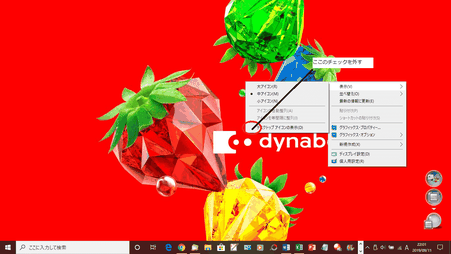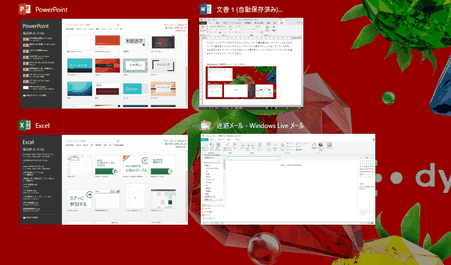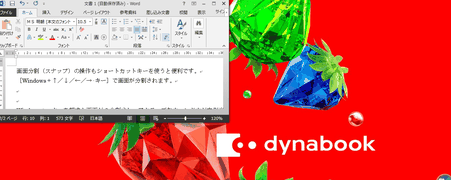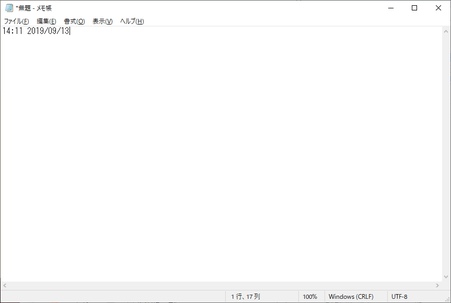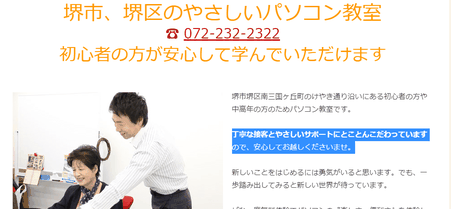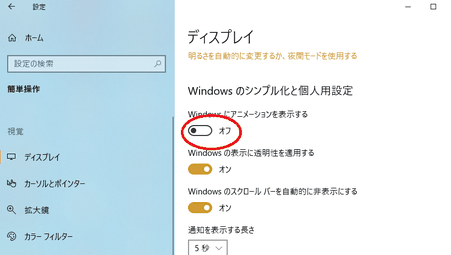大阪堺市ワンステップ
パソコン教室講師が
使用するパソコン便利技
パソコンの便利な技集
ワンスステップパソコン教室を経営している現役の先生が教える便利なパソコン操作。
このページでは私が普段使用しているちょっとしたパソコンの便利な操作を書いていきます。
少しずつアップしていきますので、たまにチェックしていただければ幸いです。
クリップボードの履歴をオンにする
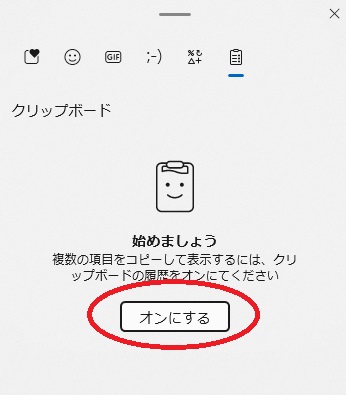
Windows11で[Windows]+[V]を押すとクリップボードが表示されます。
これをオンにしておけば、直近でコピーした25件から自由に選んで張り付けることができます。
オンにしておけば、以前コピーした文章を活用したい時に、[Windows]+[V]を押すとクリップボードに以前コピーした履歴が表示されます。
その履歴から必要な文章をクリックするとそ文章がコピーされ、起動しているワード・エクセル・メール等の使用中ソフトに張り付けられます。
結構便利ですよ♪
必要がなければ、「設定」→「システム」→「クリップボード」[クリップボードの履歴]からいつでもオフにできます。
Windows キーを使用した便利なショートカットキー
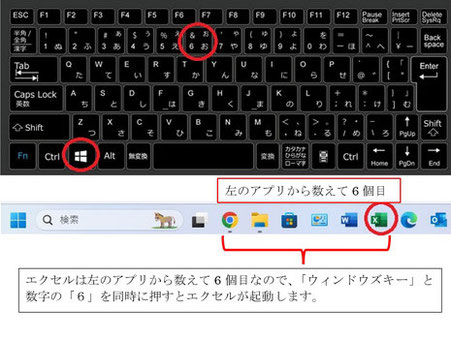
よく使用するアプリはタスクバーにピン留めしておくと便利ですね。
タスクバーのアプリはWindowsキーを押しながら左から数えて起動したいアプリの順番(左から数えて何番目に配置しているか)を押すと起動します。
画像の例では、エクセルを起動したいのでWindowsキーを押しながら数字の6を押します。
すると左から数えて6番目に配置してあるエクセルが起動します。
よく使うアプリはショートカットキーを利用すると便利なので、ぜひやってみてください(^-^)
ごみ箱に残さず直接削除

生徒さんからごみ箱に残さずパソコン内からファイルや写真を削除したいんですが方法ありますか?というご質問をいただきました。
たしかに普通に削除したのではごみ箱には残っている状態なので、完全削除は後からごみ箱を空にする必要がありますね。
これはこれで間違えて削除してしまっても元に戻せるので便利なのですが、ごみ箱に残さず削除したい場合はシフトキーを押しながらデリートキーを押すとごみ箱に移動せずパソコン内から削除することができます(^-^)
パソコンの文字が小さくて見えにくい
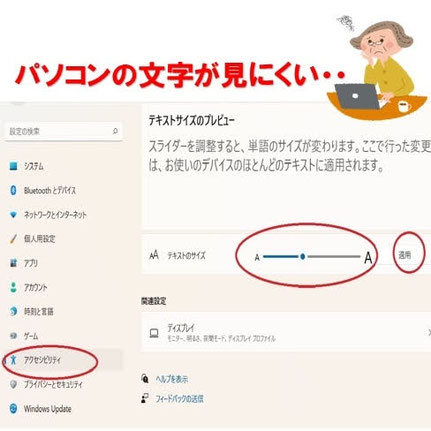
最近パソコンの文字が小さくて見えにくい・・・
そんなお悩みありませんか?
特におじいちゃん、あばあちゃんが使用するパソコンにはぜひ下記の設定をしてあげてください。
とっても楽になりますよ♪
ウィンドウズ11では『設定』→『アクシビリティ』→『テキストのサイズ』から130%~150%くらいにすると見やすいですよ。
※ウィンウズ10では『設定』→『簡単操作』→『文字を大きくする』から同様にできます。
デスクトップをスッキリさせる
デスクトップがファイルやアプリだらけでごちゃごちゃしていて嫌な場合は、デスクトップ上で右クリック→表示をクリック→デスクトップアイコンの表示のチェックをクリックして外す。
これで、デスクトップはスッキリです(^-^)
元に戻すときもデスクトップ上で右クリック表示をクリック→デスクトップアイコンの表示のチェックをクリックしてつける。これでOKです。
※画像をクリックすると拡大されて見やすくなります。
ウインドウをサクサク切り替える
ショートカットキーでウィンドウを切り替える [Windows+Tabキー]
パソコンを使用していると、エクセルを開いている最中に、インターネットを開いたり、メールを開いたり……と、複数のウィンドウを開いて作業することも多々あります。そんなときはWindows+Tabキーを押すと、開いているウィンドウが一覧表示できます。
キーボードの←/→/↑/↓の矢印キーで目的のウィンドウを選びエンターで決定します。
※画像をクリックすると拡大されて見やすくなります。
パソコンの画面をサクッとロック
パソコンの画面をサクッとロックする
[Windows+Lキー]
オフィスや自宅などで少しの時間席を離れるときなど、パソコンをロックして他の人に見られないようにしたい場合もありますね。そんな時はWindows+Lキーでサクッと画面をロックして席を離れましょう。
画面の分割の操作もショートカットキーで
[Windows+↑/↓/←/→ キー]で画面が分割されます。
Windows+←キーを押すと画面が2分割され、アクティブなウィンドウが左側半分に配置されます。
Windows+→キーは右半分に2分割され配置されます。
2分割の状態でWindows+↑キーを押すと、上側半分が4分割に配置されます。Windows+↓キーは下半分の4分割になります。
こういった操作もショートカットキーを有効利用して行うとスマートですね。
メモ帳に現在日時を表示させる
メモ帳に現在日時を入力するときはメモ帳を開いた後に、「F5」キーを押せば、現在日時を一発で入力することができます。
スケジュールをメモ帳にさっと書いて保存しておく時に意外と便利ですよ(^-^)
※画像が見にくい場合はクリックで拡大されます。
使用中のソフトを最小化してデスクトップ画面を一発表示!

ワードやエクセル又はインターネット等を使用中にデスクトップの画面をすぐに表示したい場合には、すかさず Win+Dを押せばOK!
開いているソフトが最小化されて、一発でデスクトップ画面が表示されます。
デスクトップのアイコンの大きさを変える技
デスクトップに置いてあるアイコンの数が多いとかなりゴチャゴチャした見た目になります。
そんな時はアイコンを小さくするだけで、画面をスッキリ見せる事ができます。
①マウスのカーソルをデスクトップのどこにでもいいので置いておきます。
②カーソルがデスクトップ上にある状態で[Ctrl]キーを押しながら、マウスのホイルをクルクルすると、アイコンを好きな大きさを自由に変えることができます。
トリプルクリック
シングルクリックやダブルクリックはよく聞くと思いますが、トリプル クリックはあまりお聞きにならないのではないでしょうか?
文章をドラックして選択するより、トリプルクリック(文章の上で三回マウスを連続でクリックすること)を使うと画像のように一つの段落を一瞬で選択することができるのでとても便利です。
パソコンの動きが遅いと感じた時は
パソコンの動作が遅くて困っている場合、少しの設定の変更で速く動くようになることがあります。
「スタートメニュー」→「設定」→「簡単操作」→「ディスプレイ」で「Windowsにアニメーションを表示する」を画像のようにオフにしてみてください。
この設定を変えるだけでも体感速度はアップすると思います。
ご入会特典
|
ただ今ご入会金 70%オフ! 11,000円⇒3,300円(税込) (標準コースより適用) |
無料体験受付中!!
|
まずはお電話で 「無料体験を受けてみたいのですが」っとおっしゃってください。 ※当校は教室維持費や機械使用料などの費用は一切無料です。 |